Brukerhåndbok for iPad
- Brukerhåndbok for iPad
- Nytt i iPadOS
- Modeller som støttes
-
- Vekk og lås opp
- Juster volumet
- Endre eller slå av lyder
- Få tilgang til funksjoner på låst skjerm
- Åpne apper på Hjem-skjermen
- Ta et skjermbilde eller et skjermopptak
- Bytt eller lås skjermretningen
- Endre bakgrunnsbildet
- Zoom inn på en app slik at den fyller hele skjermen
- Flytt og slipp
- Søk med iPad
- Bruk AirDrop til å sende objekter
- Utfør hurtighandlinger
- Bruk og tilpass Kontrollsenter
- Se og organiser dagsoversikten
- Lad og følg med på batteriet
- Lær hva statussymbolene betyr
- Reis med iPad
-
-
- Vis bilder og videoer
- Rediger bilder og videoer
- Rediger Live Photo-bilder
- Rediger bilder i Portrett-modus
- Organiser bilder i albumer
- Søk i Bilder
- Del bilder og videoer
- Vis minner
- Finn personer i Bilder
- Se gjennom bilder etter sted
- Bruk iCloud Bilder
- Del bilder med Delte albumer i iCloud
- Bruk Min bildestrøm
- Importer bilder og videoer
- Skriv ut bilder
- Snarveier
- Aksjer
- Tips
-
-
- Start iPad på nytt
- Oppdater iPadOS
- Sikkerhetskopier iPad
- Tilbakestill iPad-innstillinger til standard
- Gjenopprett alt innhold fra en sikkerhetskopi
- Gjenopprett kjøpte og slettede objekter
- Selg eller gi bort iPad
- Slett alt innhold og alle innstillinger
- Gjenopprett iPaden til fabrikkinnstillingene
- Installerer eller fjern konfigurasjonsprofiler
-
- Kom i gang med tilgjengelighetsfunksjoner
-
-
- Slå på og øv på VoiceOver
- Endre innstillingene for VoiceOver
- Lær VoiceOver-bevegelser
- Bruk iPad med VoiceOver-bevegelser
- Styr VoiceOver med rotoren
- Bruk skjermtastaturet
- Skriv med fingeren
- Bruk VoiceOver med et eksternt Apple-tastatur
- Skriv punktskrift på skjermen med VoiceOver
- Bruk en leselist
- Tilpass bevegelser og tastatursnarveier
- Bruk VoiceOver med en pekerenhet
- Bruk VoiceOver i apper
- Zoom
- Lupe
- Skjerm og tekststørrelse
- Levende
- Opplest innhold
- Synstolking:
-
-
- Viktig sikkerhetsinformasjon
- Viktig informasjon om håndtering
- Vis informasjon om iPad
- Vis eller endre innstillinger for mobilnett
- Finn flere ressurser for programvare og service
- Erklæring om oppfyllelse av FCC-krav
- Erklæring om oppfyllelse av ISED Canada-krav
- Informasjon om Klasse 1-laser
- Apple og miljøet
- Om avfallshåndtering og resirkulering
- Erklæring om oppfyllelse av ENERGY STAR-krav
- Copyright
Bruk og tilpass Kontrollsenter på iPad
Kontrollsenter på iPad gir deg direkte tilgang til nyttige kontroller – inkludert Flymodus, Ikke forstyrr, lommelykt, volum, lysstyrke på skjermen – og apper.
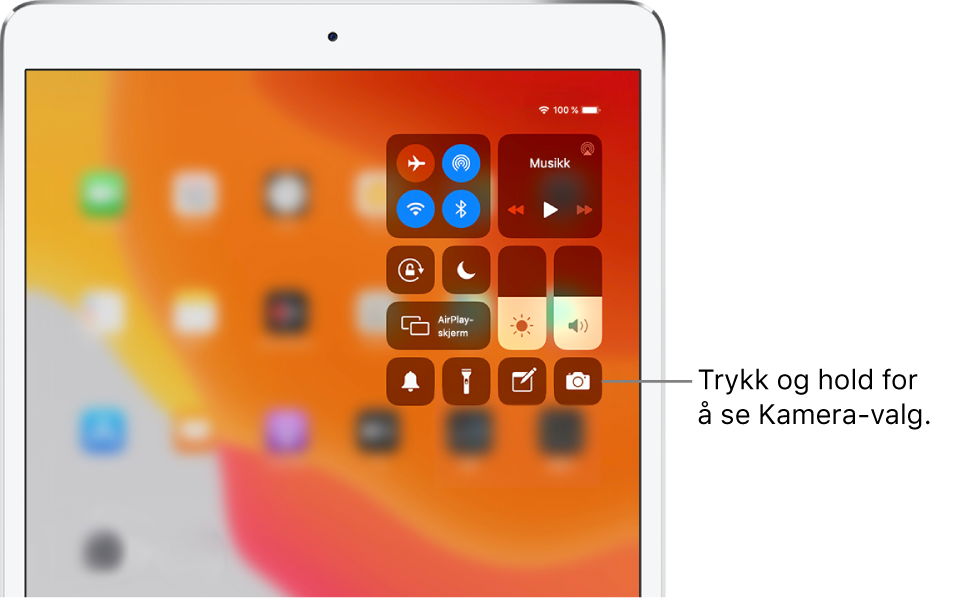
Åpne Kontrollsenter
Sveip ned fra høyre side på øverste kant. Sveip opp fra nederst på skjermen for å lukke.
Få tilgang til flere kontroller i Kontrollsenter
Mange kontroller har flere valg. Hvis du vil se tilgjengelige valg, trykker og holder du på en kontroll. Du kan for eksempel gjøre følgende i Kontrollsenter:
Trykk og hold på kontrollgruppen øverst til venstre, og trykk på
 for å åpne AirDrop-valgene.
for å åpne AirDrop-valgene.Trykk og hold på
 for å ta en selfie, ta opp en video, skanne en QR-kode eller ta et bilde.
for å ta en selfie, ta opp en video, skanne en QR-kode eller ta et bilde.
Koble fra et Wi-Fi-nettverk midlertidig
Trykk på ![]() i Kontrollsenter. Trykk en gang til for å koble til på nytt.
i Kontrollsenter. Trykk en gang til for å koble til på nytt.
Hvis du vil se navnet på det tilkoblede Wi-Fi-nettverket, trykker og holder du på ![]() .
.
Wi-Fi slås ikke av når du kobler fra et nettverk, og derfor fungerer AirPlay og AirDrop fortsatt og iPad kobler seg til kjente nettverk når du har forflyttet deg til en annen plassering eller starter iPad på nytt. Hvis du vil slå av Wi-Fi, velger du Innstillinger ![]() > Wi-Fi. (Hvis du vil slå Wi-Fi på igjen i Kontrollsenter, trykker du på
> Wi-Fi. (Hvis du vil slå Wi-Fi på igjen i Kontrollsenter, trykker du på ![]() .) Du finner mer informasjon om hvordan du slår av og på Wi-Fi i Kontrollsenter når Flymodus er på, under Velg iPad-innstillinger for reise.
.) Du finner mer informasjon om hvordan du slår av og på Wi-Fi i Kontrollsenter når Flymodus er på, under Velg iPad-innstillinger for reise.
Koble fra Bluetooth-enheter midlertidig
Trykk på ![]() i Kontrollsenter. Trykk en gang til for å tillate tilkoblinger.
i Kontrollsenter. Trykk en gang til for å tillate tilkoblinger.
Bluetooth slås ikke av når du kobler fra enheter, og derfor er posisjon og andre tjenester fortsatt aktiverte. Hvis du vil slå av Bluetooth, velger du Innstillinger ![]() > Bluetooth og slår det av. Hvis du vil slå Bluetooth på igjen i Kontrollsenter, trykker du på
> Bluetooth og slår det av. Hvis du vil slå Bluetooth på igjen i Kontrollsenter, trykker du på ![]() . Du finner mer informasjon om hvordan du slår av og på Bluetooth i Kontrollsenter når Flymodus er på, under Velg iPad-innstillinger for reise.
. Du finner mer informasjon om hvordan du slår av og på Bluetooth i Kontrollsenter når Flymodus er på, under Velg iPad-innstillinger for reise.
Slå av tilgang til Kontrollsenter i apper
Velg Innstillinger ![]() > Kontrollsenter, og slå av Tilgang fra apper.
> Kontrollsenter, og slå av Tilgang fra apper.
Legg til og organiser kontroller
Velg Innstillinger
 > Kontrollsenter > Tilpass kontroller.
> Kontrollsenter > Tilpass kontroller.Trykk på
 eller
eller  for å legge til eller fjerne kontroller.
for å legge til eller fjerne kontroller.Hvis du vil endre rekkefølge på kontroller, trykker du på
 ved siden av en kontroll og flytter den til en ny plassering.
ved siden av en kontroll og flytter den til en ny plassering.